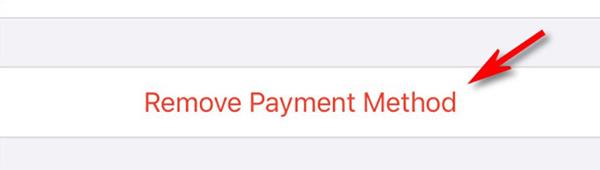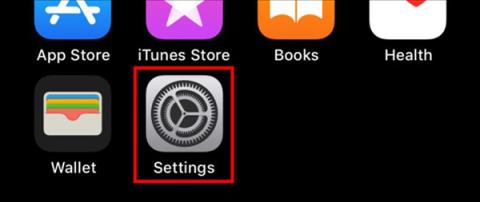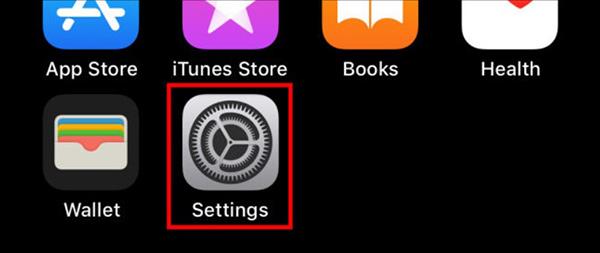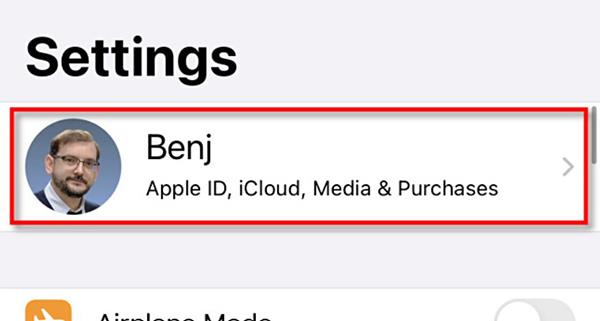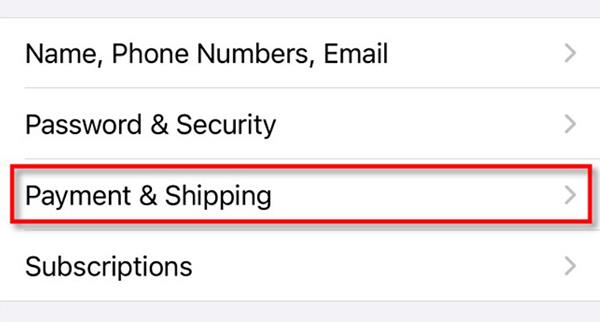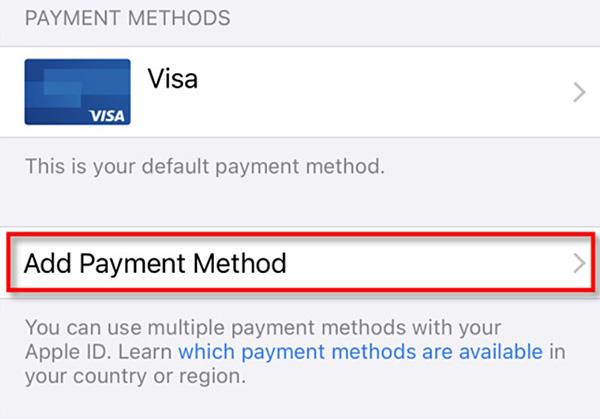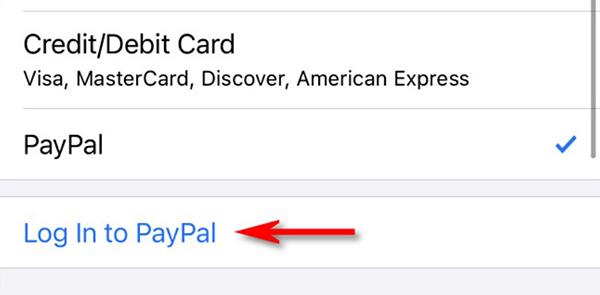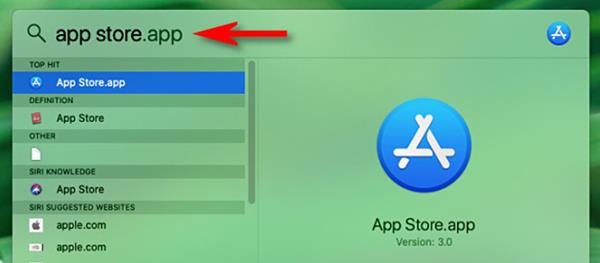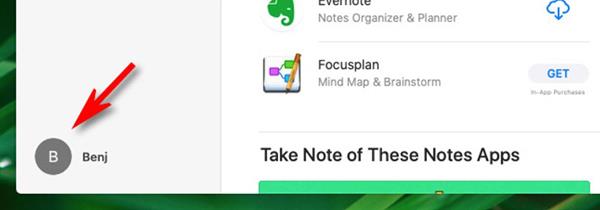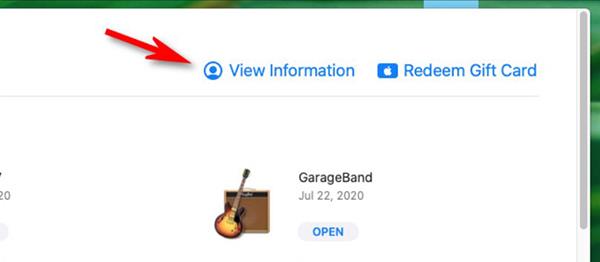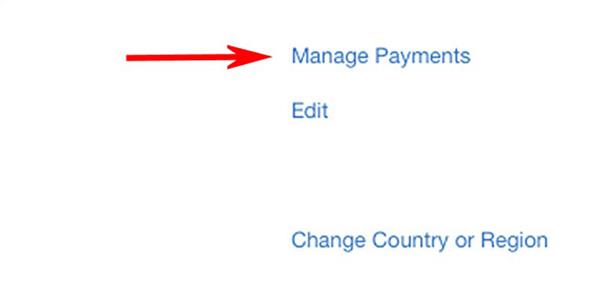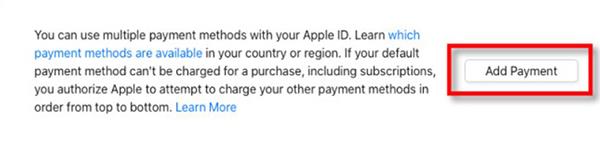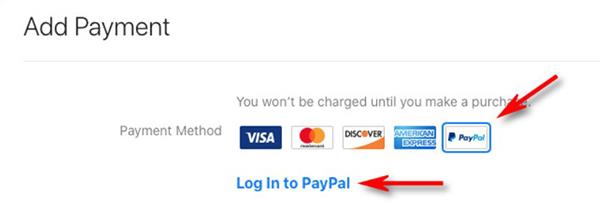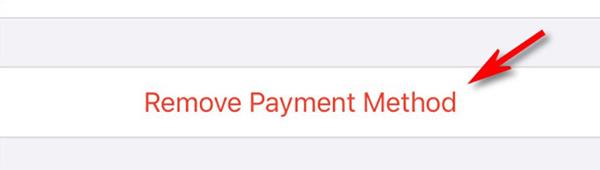Når det kommer til køb af apps eller andet digitalt indhold med et Apple ID, bruger de fleste et kredit- eller betalingskort. Men hvis du foretrækker at bruge PayPal til at købe apps fra App Store, kan du se, hvordan du super nemt konfigurerer det på iPhone, iPad og Mac.
Sådan tilføjes PayPal til iPhone
På iPhone eller iPad er det ekstremt nemt at tilføje PayPal som en Apple ID-betalingsmetode.
Åbn først Indstillinger på enheden.
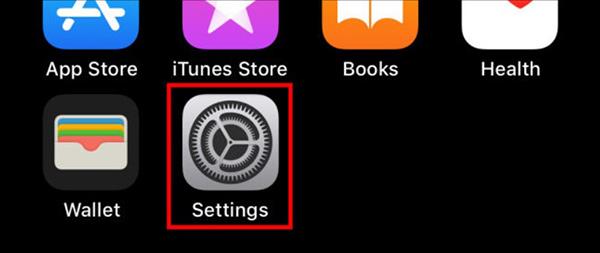
Vælg Apple ID- kontoen øverst på siden.
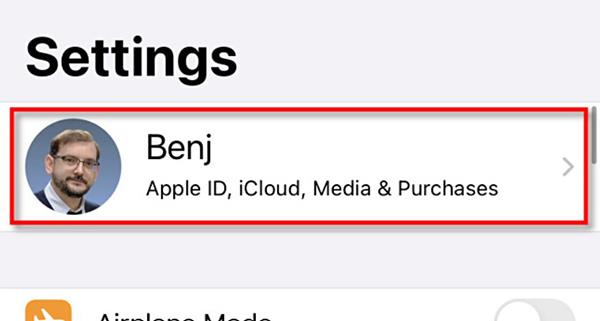
Vælg derefter Betalinger og forsendelse > Tilføj betalingsmetode .
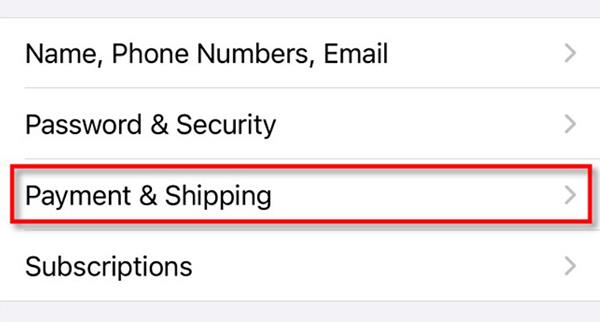
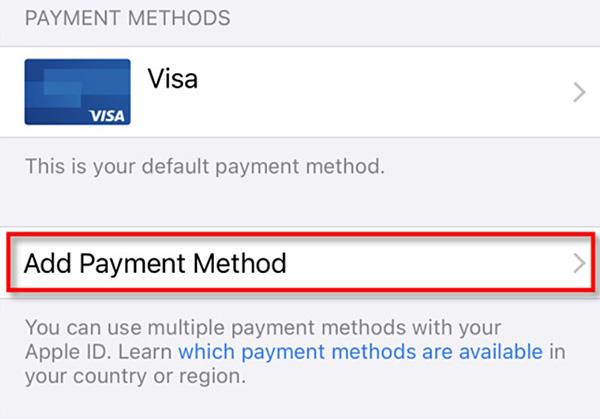
Klik på PayPal > Log på PayPal på listen over muligheder .
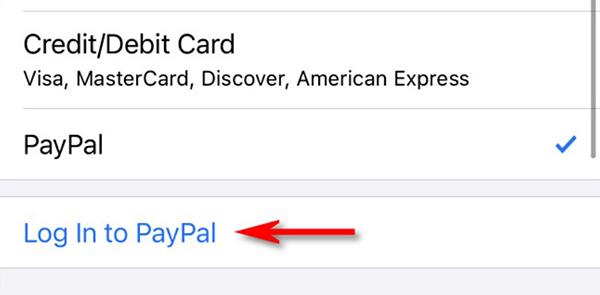
Log ind på PayPal med din PayPal-konto, eller du kan oprette en helt ny konto gennem dette trin. Når du er logget ind, læs politikkerne igennem og vælg Acceptér og fortsæt .

Så blev PayPal en af betalingsmetoderne i dit Apple ID. Som standard bruger Apple det, når du køber apps fra App Store.
Sådan tilføjer du PayPal for at købe apps på Mac
Hvis du bruger det samme Apple ID, som har PayPal på enheder som iPhone, iPad eller Mac, behøver du ikke konfigurere det igen. PayPal er allerede tilgængelig på din computer.
Hvis du ikke deler en Apple ID-konto, kan du følge disse trin for at tilføje PayPal til dine betalingsmetoder:
Åbn først App Store på Mac.
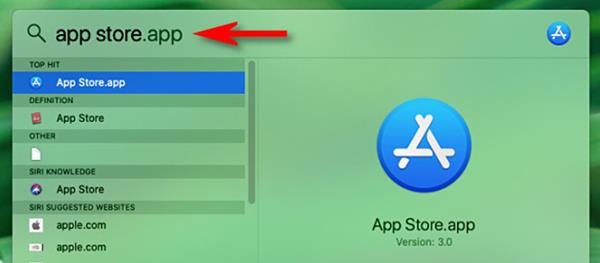
Vælg Apple ID i hjørnet.
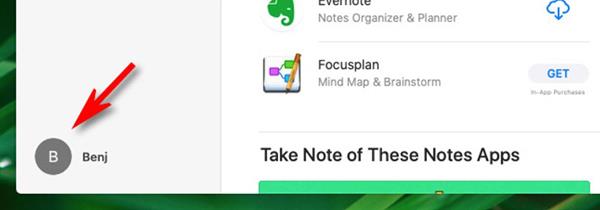
Vælg derefter Vis oplysninger .
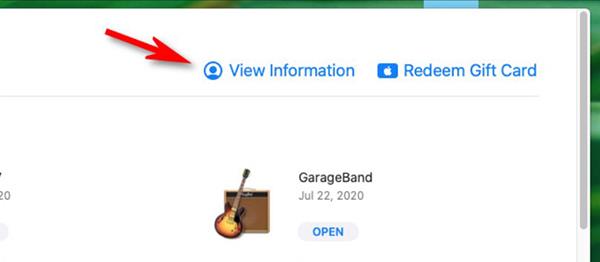
Find afsnittet Apple ID-oversigt i vinduet Kontooplysninger . Vælg Administrer betalinger .
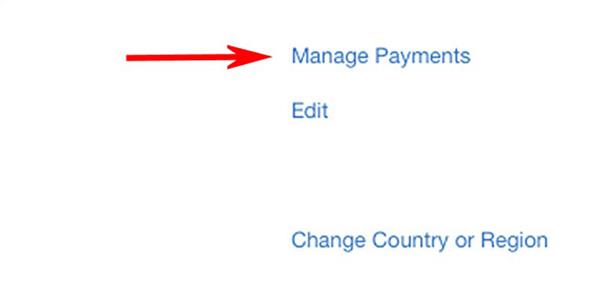
Vælg Tilføj betaling .
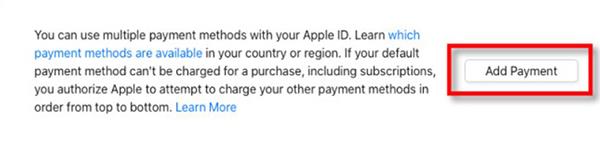
I vinduet Tilføj betaling skal du vælge PayPal-logoet > Log på PayPal .
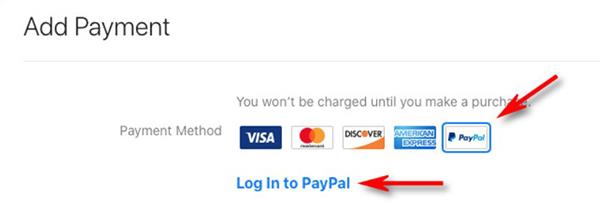
Følg PayPal-loginprocessen, accepter politikkerne. Efter læsning er PayPal blevet tilføjet til betalingsmetoderne på enheden.
Sådan fjerner du PayPal fra enheden
Hvis du vil fjerne din PayPal-betalingsmetode, kan du gøre det overalt, hvor du er logget ind med dit Apple-id.
På din iPhone eller iPad skal du gå til Indstillinger > Apple ID > Betaling og forsendelse , vælg derefter PayPal fra listen og klik på Fjern betalingsmetode .
På Mac er metoden ens. Åbn App Store, gå til Apple ID > Se oplysninger > Administrer betalinger , vælg PayPal og Fjern betalingsmetode .